Как на Андроиде настроить акселерометр?
Калибруем акселерометр (g-sensor) на Андроид
Акселерометром называют прибор, измеряющий ускорение объекта при каком-либо перемещении. Акселерометр является необходимой составной частью мобильного устройства на операционной системе Android.
Именно этот встроенный в смартфон или планшет прибор отвечает за следующие функции:
1. Присутствие в девайсе шагомера;
2. Ответное действие мобильного устройства на смену его положения в пространстве (разворот экрана, тряска, падение). Все это поможет пользователю расположить экран с максимальным удобством для себя.
3. Воссоздание определенного на данный момент положения мобильника в пространстве.
Поэтому верно настроенный акселерометр является залогом надежной работы как приложений, так и самого смартфона или планшета. Для точной откалибровки акселерометра необходима специализированная программа «GPS Status & Toolbox».
Инструкция по откалибровке акселерометра включает следующие действия:
1) Нужно скачать программу «GPS Status & Toolbox», установить ее на устройство.
2) Открыть установленное приложение и положить девайс на ровную поверхность, которая нужна для верной откалибровки.
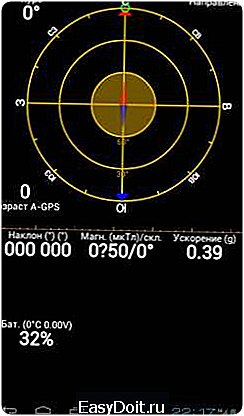
3) Устройство лежит на ровной поверхности, в это время производятся все манипуляции с программой. Необходимо касанием в приложении «GPS Status & Toolbox» выбрать пункт «Tools» («Инструменты») и зайти в него.

4) Из трех предложенных названий необходимо выбрать «Калибровка акселерометра».

5) После нажатия на данный пункт система предлагает расположить устройство на гладкой ровной поверхности и подтвердить это «ОК».

6) Теперь система предлагает выбрать одно из трех действий: «Сбросить», «Откалибровать» или «Усреднить». По логике надо выбрать «Откалибровать». Теперь акселерометр полностью настроен.

Итак, инструкция для откалибровки акселерометра представляет несколько простых пошаговых операций для того, чтобы владелец мобильного устройства на платформе Android мог использовать его возможности для своих целей. Калибруем акселерометр (g-sensor) на Андроид
4pda.biz
Калибруем акселерометр (g-sensor)
Похожие вопросы
Что такое акселерометр?
Что такое g-sensor?
Для чего они нужны?

Акселерометром называют прибор, измеряющий ускорение объекта при каком-либо перемещении. Акселерометр является необходимой составной частью мобильного устройства на операционной системе Android.
Именно этот встроенный в смартфон или планшет прибор отвечает за следующие функции:
1. Присутствие в девайсе шагомера;
2. Ответное действие мобильного устройства на смену его положения в пространстве (разворот экрана, тряска, падение). Все это поможет пользователю расположить экран с максимальным удобством для себя.
3. Воссоздание определенного на данный момент положения мобильника в пространстве.
Поэтому верно настроенный акселерометр является залогом надежной работы как приложений, так и самого смартфона или планшета. Для точной откалибровки акселерометра необходима специализированная программа «GPS Status & Toolbox».
Инструкция по откалибровке акселерометра включает следующие действия:
1) Нужно скачать программу «GPS Status & Toolbox», установить ее на устройство.
2) Открыть установленное приложение и положить девайс на ровную поверхность, которая нужна для верной откалибровки.

3) Устройство лежит на ровной поверхности, в это время производятся все манипуляции с программой. Необходимо касанием в приложении «GPS Status & Toolbox» выбрать пункт «Tools» («Инструменты») и зайти в него.
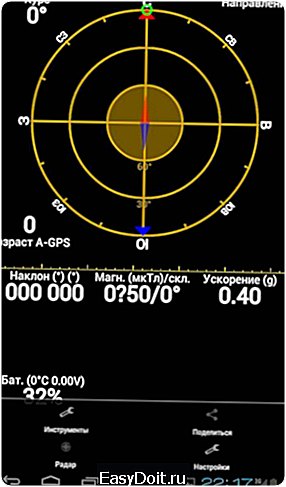
4) Из трех предложенных названий необходимо выбрать «Калибровка акселерометра».
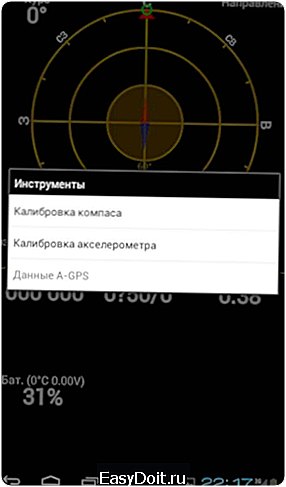
5) После нажатия на данный пункт система предлагает расположить устройство на гладкой ровной поверхности и подтвердить это «ОК».
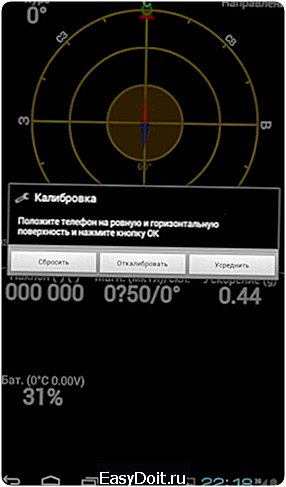
6) Теперь система предлагает выбрать одно из трех действий: «Сбросить», «Откалибровать» или «Усреднить». По логике надо выбрать «Откалибровать». Теперь акселерометр полностью настроен.
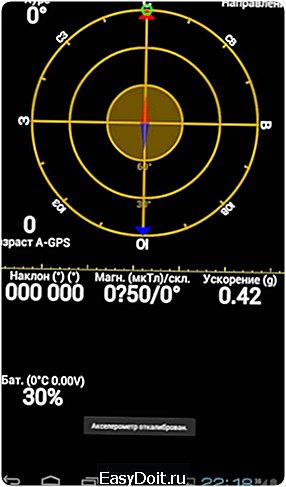
Итак, инструкция для откалибровки акселерометра представляет несколько простых пошаговых операций для того, чтобы владелец мобильного устройства на платформе Android мог использовать его возможности для своих целей.
top-android.org
Настройка дисплея и акселерометра планшета

Иногда в планшете «слетает» калибровка сенсора тачскрина или G-sensor. Устройство начинает неверно определять положения нажатия на экране или ориентацию в пространстве. В зависимости от того, какой тип дисплея используется в вашем аппарате, можно судить, можно ли как-то исправить ситуацию. Узнать, какой именно дисплей в вашем устройстве очень легко — просто прочитайте инструкцию к нему, или посмотрите на сайте производителя.
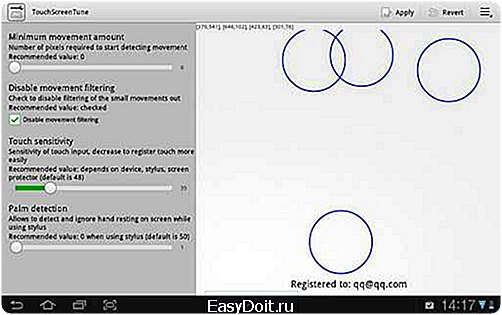
Резистивные сенсоры дисплеев
Резистивные сенсорные экраны появились первыми, и ранее были наиболее широко распространены. Они до сих пор применяются в некоторых телефонах и планшетах, а также в подавляющем большинстве автомобильных навигаторов. Сейчас немного теории, чтобы вы имели представление, что это за резистивные дисплеи. Постарайтесь не уснуть во время чтения.
Устройство такого экрана очень простое – две пластины, твердая стеклянная или пластиковая и гибкая пластиковая, покрытые токопроводящим слоем и разделенные точечными микроизоляторами. При нажатии на гибкую пластиковую пластину она прогибается, и в определенной точке экрана происходит замыкание между пластинами. Контроллер сенсора измеряет сопротивление пластин до этой точки и определяет координаты нажатия. У такого типа сенсора есть несколько недостатков: низкое светопропускание, недолговечность, сенсор реагирует именно на нажатие, а не на касание (поэтому управлять можно обычным стилусом или любым другим достаточно твердым предметом, например спичкой), невозможность определить несколько одновременных нажатий, а также из-за особенностей производства параметры пластин для каждого сенсора могут немного различаться, что вызывает неточности в управлении.
Для настройки контроллера такого сенсора требуется калибровка. Обычно эта функция находится в настройках дисплея, называется калибровка сенсора или параметры сенсорного экрана (может называться по-другому, но смысл такой же). Поскольку у меня емкостный экран, у меня нет таких настроек, и я не могу сделать скрин. После запуска калибровки программа настройки попросит несколько раз нажать в определенных точках экрана и запомнит настройки. После этого показания сенсора будут корректироваться в соответствии с этими настройками, что обеспечит точное определение места нажатия.
Емкостные сенсоры
Существуют два основных типа таких сенсоров: поверхностно-емкостные и проекционно-емкостные. Первые устроены довольно просто: по углам токопроводящей пластины сенсора подается переменное напряжение, и проверяются токи утечки, вызванные внесением посторонней емкости (например, от пальца). По соотношению токов для каждого угла можно установить точку касания. На обычный стилус или руку в перчатке эти сенсоры не реагируют. Такие сенсоры встречаются довольно редко, не поддерживают несколько одновременных касаний, и также требуют калибровки. Калибровка производится как и для резистивного сенсора.
Проекционно-емкостные сенсоры, самые распространенные сегодня, имеют сложную многослойную конструкцию, состоящую из матрицы отдельных датчиков, объединенных в прямоугольную структуру. Можно контролировать несколько одновременных касаний (мультитач). Такой сенсор иногда выполняют сразу на стекле экрана, что уменьшает искажения (нет воздушной прослойки между экраном и сенсором). Контроллер чаще всего конструктивно объединен с самим сенсором, параметры которого ему известны и не требует калибровки. Во многих моделях планшетов и редко в телефонах контроллер находится на основной плате устройства. С телефонами проблем чаще всего не возникает, а в планшетах бывает, что одна и та же основная плата используется для экранов разной диагонали, и параметры сенсора могут различаться.
Обычно настройка не требуется, но иногда после прошивки или программных сбоев контроллер бывает нужно откалибровать. Это можно сделать через инженерное меню (нужно выяснить, как туда попасть конкретно для вашей модели) или с помощью специальных программ, например TouchScreen Tune (она есть в Google Play Market). Иногда емкостной сенсор может некорректно работать при зарядке от помех неоригинального зарядного устройства. Тут калибровать ничего не нужно – зарядное летит в мусоропровод.

Калибровка акселерометра (G-sensor)
Этот сенсор также называют гиродатчик или акселерометр, применяется для определения положения устройства в пространстве. G-sensor рассчитывает скорости и углы поворота устройства. Простейший пример использования – функция «автоповорот» в Android и управление играми путем наклона или поворота телефона (планшета). Пульты типа «Air mouse» также используют этот датчик. Калибровка акселерометра обычно не требуется, во многих играх и программах есть возможность подстройки. Другое дело, если после «кривой» прошивки акселерометр не работает вовсе или его трудно нормально настроить. Тут вам поможет инженерное меню, там можно протестировать и откалибровать G-sensor, либо установите нормальную прошивку.
- Чтобы зайти в инженерное меню зажмите кнопку уменьшения громкости и и кнопку включения одновременно, и ждите пока не появится меню.
- С помощью кнопок увеличения/уменьшения громкости перемещаемся по меню и выбираем пункт Test Report, а в нем — G-Sensor cali.
- Кладете планшет на ровную поверхность и нажимаем Do Calibration (20%) пока цифры в самом верху не примут следующий вид — +0.xxxx +0.xxxx +9.xxxx
- Калибровка завершена, нажимает 2 раза увеличение громкости, а затем — Reboot.
Короткое видео по калибровке сенсора G (акселерометра) на примере китайского планшета
Итог
В общем, сначала найдите причину, почему ваш дисплей неадекватно себя ведет. Не спешите калибровать, вначале во всем разберитесь. Возможно, вы делитесь обедом со своим планшетом, так что на экране остаются жирные пятна или следы от варенья. Аккуратно избавьтесь от них. Бывает такое, что человек случайно прикасается к дисплею пальцем той руки, которой держит планшет, и сенсор срабатывает. Просто держите его по-другому.
Если вздумаете использовать инженерное меню, хорошенько изучите, что к чему, найдите информацию конкретно по вашей модели. Я вот начал клацать, до конца не разобравшись, и пришлось перепрошивать девайс. Так что все детально все изучайте. Как пользоваться программой для калибровки, прочитайте на самом Гугл Плей Маркете.
По примеру Понтия Пилата, я омываю свои пальцы, которыми печатал эту статью, и заявляю, что вся ответственность в случаи утери данных или программного сбоя полностью лежит на вашей совести.
androidtab.ru
Как выполнить калибровку экрана и акселерометра

У неопытных пользователей android устройств довольно часто появляются трудности с сенсорным экраном: он не отвечает на действие или же отклик работает с задержкой. Или же при выборе одной из функций, он раскрывает абсолютно иную опцию. Ну а так же после замены разбившегося, так как экран без правильной калибровки работать должным образом не будет.
Что такое калибровка сенсорного экрана?
Под калибровкой подразумевают правильную настройку ответов от сенсора при касании экрана.
Как выяснить необходима ли калибровка экрана?
- В случае если вы желаете удостовериться в том, что вам нужно выполнить калибровку экрана, то вначале надо убрать пленку, защищающую экран, а в случае если она отсутствует, то хорошо вытрите экран.
- Так же важно выяснить уровень отклика на прикосновение к нему: и в случае если на экране будет замечен не тот знак, который должен появится, а другой, то вам необходима калибровка экрана.
Бывает, что даже при приобретении нового устройства, эму надо откалибровать сенсорный экран, или же если он работает не правильно.
Инструкция по калибровке сенсора
Настроить правильный и точный отклик на android устройстве элементарно: в нем встроена довольно нужная утилита ts_calibrate, и она несомненно поможет настроить экран для верной работы.
Для этого :
- Заходим в настройки (Settings), находим опцию настройка телефона (Phone settings), и там выбираем пункт калибровка экрана(Calibration).
- В последствии вызова данной команды на экране должен появится небольшой крестик, у которого по центру будет точка красноватым цветом.
- Для калибровки вашего телефона или планшета, нужно нажать в центр красноватой точки, таким образом вы и будете настраивать правильный и точный отклик экрана. Данную операцию повторяют три раза, после этого в память устройства будет загружен правильный отклик сенсорного экрана, и его следует подтвердить.
- Что бы проверить корректировку отзыва клика на экран, нажмите на любой знак на экране, и в случае если при нажатии он отражается верно, то вы правильно настроили работу экрана.
Инструкция по калибровке Акселерометра
Но это ещё не все, так же надо выполнить правильную калибровку акселерометра, это функция, при поддержке которой в автоматическом режиме ориентируется состояние вашего телефона или планшета, эта функция имеет возможность менять характеристики экрана. К примеру, в случае если вы его держите в горизонтальном положении, а затем перевернули в вертикальное, то это прибор отреагирует на движение, и станет показывать иллюстрацию соответственно положению устройства.
- Переходим в «настройки», и выбираем пункт«дисплей»;
- Дальше выбираем пункт «калибровка Акселерометра»;
- И всё , эта утилита сама настроит верное отражение картинки в различных положения вашего android прибора.
После того как, Вы выполните все правильные настройки вашего сенсорного экрана на вашем андроид смартфоне или планшете вы сможете комфортно вызывать все команды, которые вам понадобятся при работе с ним.
androidios.org
